Passcode là gì? Cách xử lý khi quên Passcode
Passcode là gì? Cách xử lý khi quên Passcode
Passcode là gì và tại sao lại quan trọng trong việc bảo mật thiết bị? Trong bài viết này, Điện Thoại Vui sẽ giúp bạn hiểu rõ về Passcode. Đồng thời hướng dẫn cách thiết lập Passcode cho điện thoại của bạn nhanh chóng nhất nhé!
Passcode là gì?
Nếu được hỏi Passcode là gì thì bạn có thể trả lời Passcode là một mã bảo mật được sử dụng để khóa và mở khóa thiết bị di động, ngăn chặn các truy cập trái phép. Thông thường, Passcode có thể là một dãy số (PIN), mật khẩu hoặc mẫu vẽ trên màn hình.

Passcode đóng vai trò quan trọng trong việc bảo vệ dữ liệu cá nhân, thông tin nhạy cảm và các ứng dụng quan trọng trên smartphone. Việc sử dụng Passcode không chỉ giúp bảo vệ thiết bị mà còn gia tăng đáng kể tính bảo mật cho tài khoản cá nhân của bạn.
Hướng dẫn chi tiết cách đặt Passcode trên điện thoại
Đặt Passcode cho điện thoại là một bước quan trọng trong việc bảo vệ thông tin cá nhân và đảm bảo an toàn cho thiết bị của bạn. Việc cài đặt Passcode không chỉ giúp ngăn chặn truy cập trái phép. Mà còn tạo cho bạn cảm giác an tâm khi sử dụng smartphone hàng ngày.
Với những bước hướng dẫn dưới đây, bạn sẽ dễ dàng thiết lập Passcode và tận hưởng trải nghiệm an toàn hơn khi sử dụng smartphone:
Hướng dẫn cài Passcode cho máy Android
Để thiết lập Passcode cho điện thoại Android, bạn chỉ cần tuân theo các bước đơn giản sau đây:
Bước 1: Mở ứng dụng Cài đặt từ màn hình chính hoặc danh sách ứng dụng.
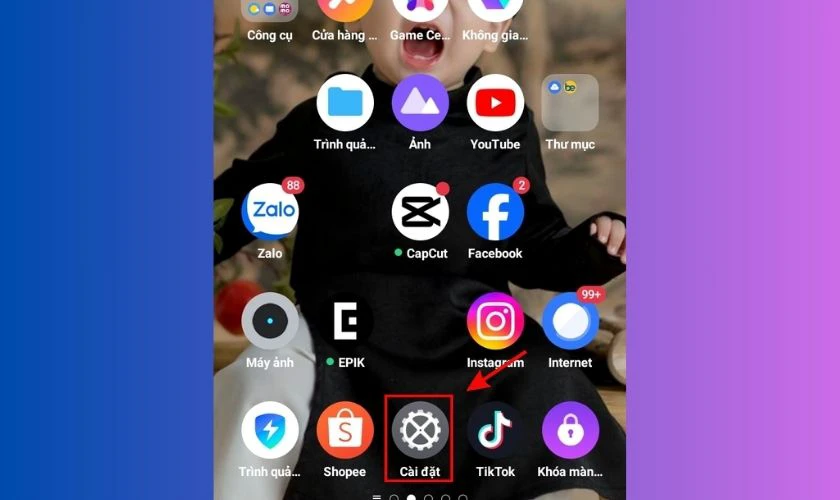
Bước 2: Tìm mục Mật khẩu và sinh trắc học trong menu Cài đặt.
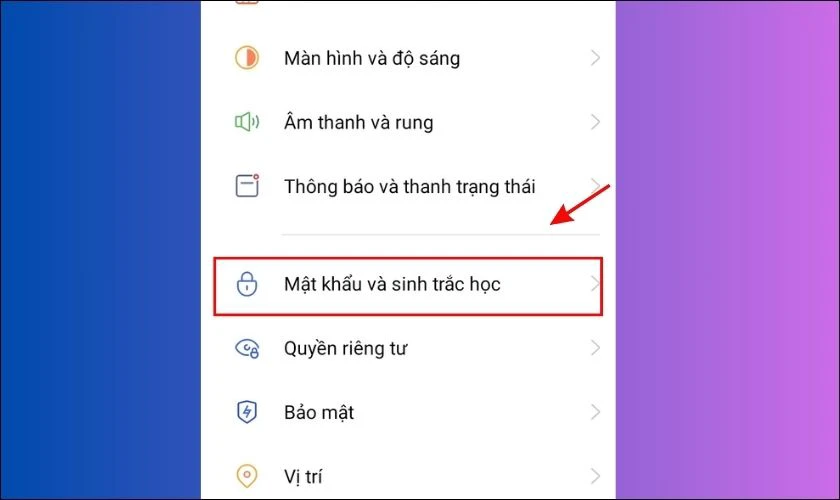
Bước 3: Sau đó nhấn chọn vào mục Mật khẩu màn hình khóa.
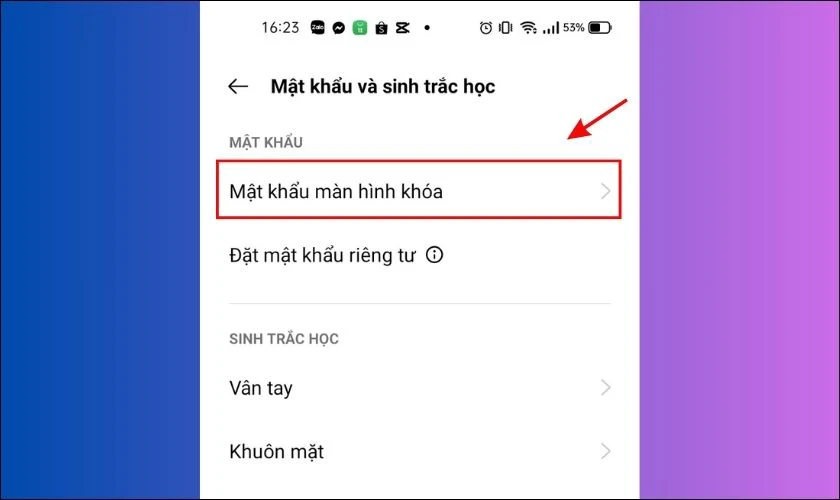
Bước 4: Nhập Passcode bạn muốn cài đặt và xác nhận lại để hoàn tất.
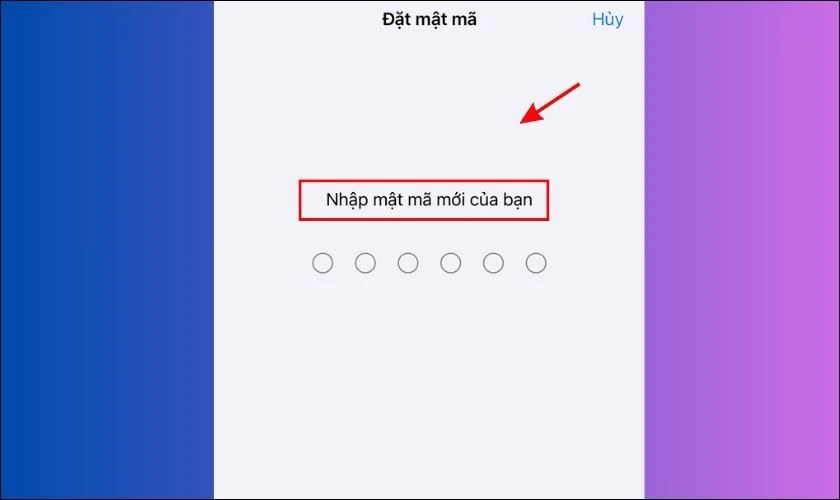
Với những bước này, bạn đã bảo vệ thiết bị Android của mình một cách an toàn và hiệu quả!
Hướng dẫn cài Passcode cho máy iOS
Để cài đặt Passcode cho điện thoại iOS, bạn hãy làm theo các bước sau:
Bước 1: Mở ứng dụng Cài đặt từ màn hình chính hoặc danh sách ứng dụng.
Bước 2: Nhấn chọn vào Face ID & Mật mã hoặc Touch ID & Passcode.
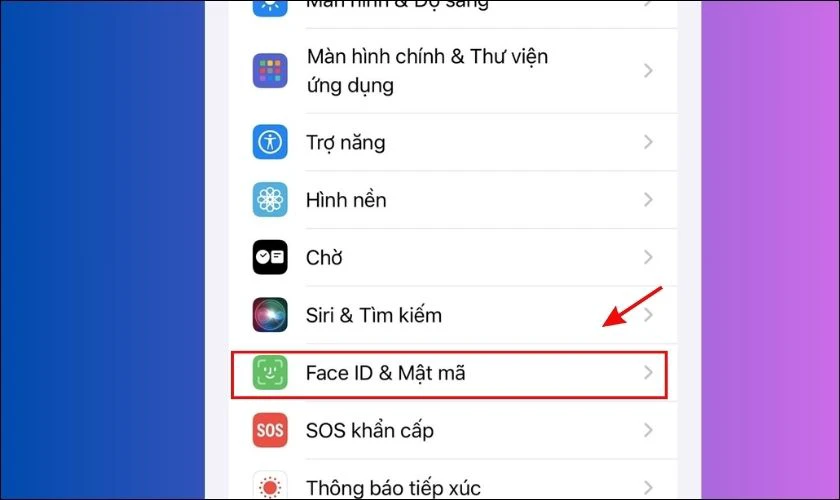
Bước 3: Tiếp đó, nhấn chọn vào Bật mật mã và nhập Passcode mà bạn muốn sử dụng.
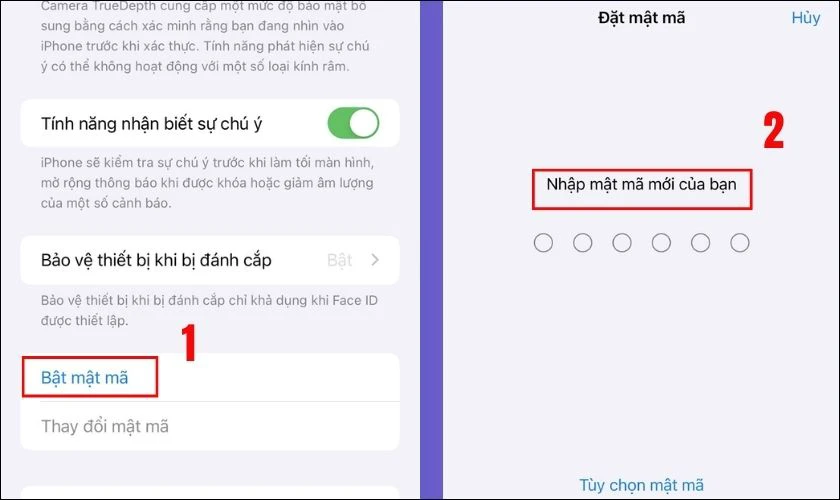
Bước 4: Nhập lại Passcode để xác nhận và hoàn tất quá trình cài đặt.
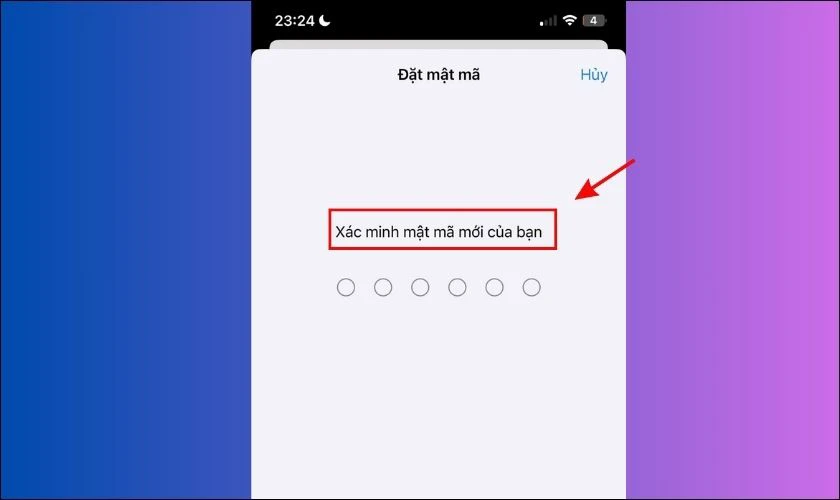
Như vậy, chỉ với vài bước đơn giản, bạn đã thiết lập được một lớp bảo vệ cho thiết bị iOS của mình, giúp bảo vệ thông tin cá nhân an toàn hơn!
Việt đặt Passcode cho điện thoại là một trong những biện pháp hiệu quả nhất để bảo vệ dữ liệu cá nhân của bạn. Hãy chắc chắn rằng bạn đã cài đặt Passcode đúng cách để luôn yên tâm khi sử dụng thiết bị của mình.
Cách mở khoá điện thoại Android khi quên Passcode
Nếu bạn quên Passcode trên điện thoại Android, bạn có thể thực hiện các bước sau:
Cách 1: Áp dụng tính năng tìm thiết bị của Google
Để thực hiện phương pháp này, bạn cần kích hoạt tính năng tìm thiết bị trên thiết bị Android của mình bằng cách đăng nhập vào tài khoản Google.
Bước 1: Truy cập vào công cụ Google Find My Device trên máy tính. Thiết bị mặc định của bạn của bạn sẽ xuất hiện trên bản đồ. Nếu nhiều thiết bị khác nhau thì hãy bấm chọn vào điện thoại mà bạn muốn tìm ở góc trái màn hình.
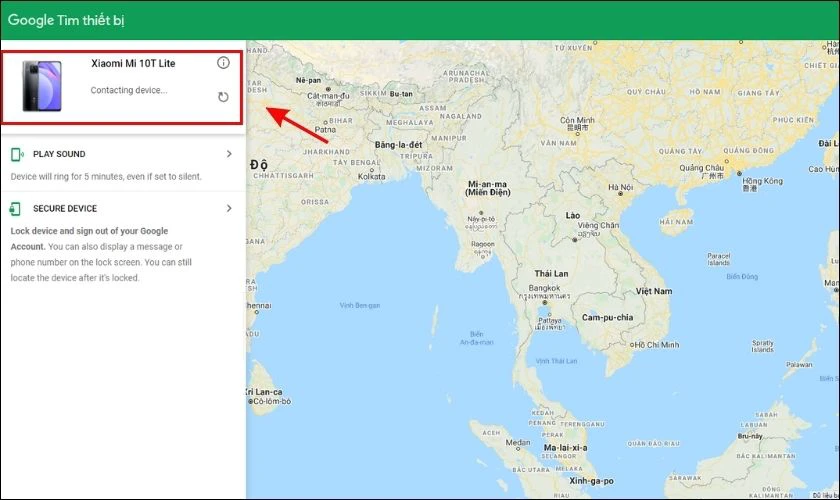
Bước 2: Sau khi đã chọn được thiết bị của bạn, hãy nhấp chuột vào mục Erase Device ở menu bên trái màn hình.
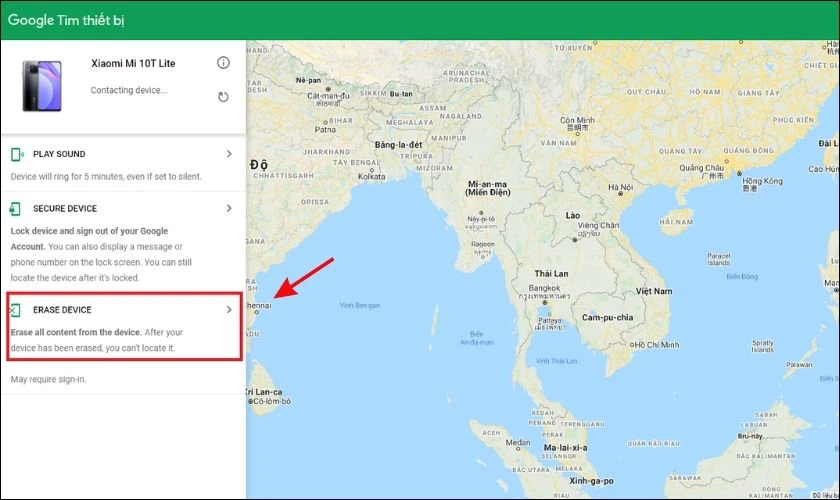
Bước 3: Nhấp chuột vào Erase Device có màu xanh để xác nhận tài khoản của bạn. Tùy vào thiết bị có thể bạn sẽ phải đăng nhập vào Tài khoản Google của thiết bị.
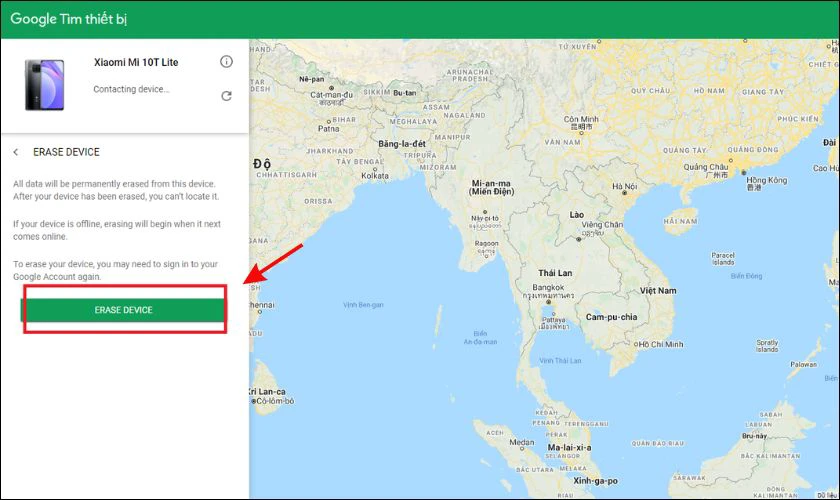
Sau khi thực hiện các bước trên, thiết bị của bạn sẽ được xóa sạch Passcode. Lúc này bạn đã có thể đăng nhập lại vào thiết bị của mình mà không cần Passcode. Và sau đó bạn có thể tiến hành thiết lập một mã PIN mới cho điện thoại của bạn.
Cách 2: Khôi phục cài đặt gốc
Nếu không còn cách nào khác, bạn có thể thực hiện khôi phục cài đặt gốc. Để thực hiện phương pháp này, bạn cần phải có tài khoản Samsung Account.
Lưu ý rằng cách làm này sẽ xóa toàn bộ dữ liệu trên thiết bị.
Bước 1: Sử dụng một thiết bị điện thoại thứ hai của bất kỳ hãng nào. Truy cập vào trang web Find My Mobile và bấm vào Đăng nhập.
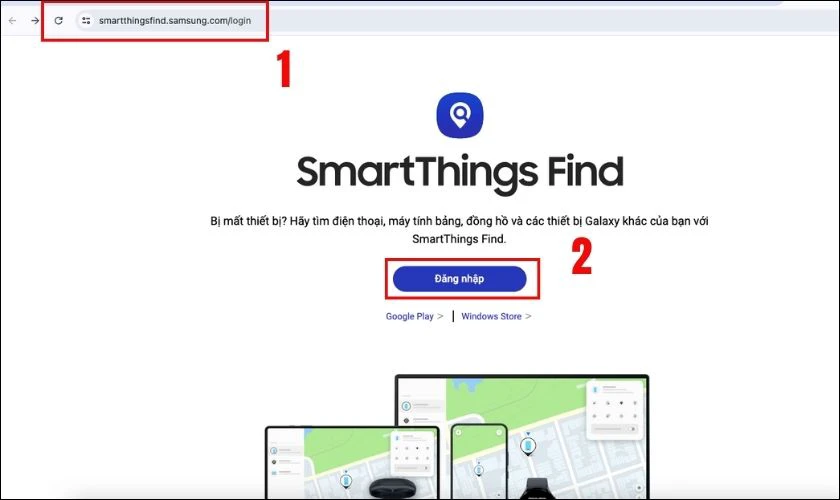
Bước 2: Đăng nhập bằng tài khoản Samsung Account của bạn.
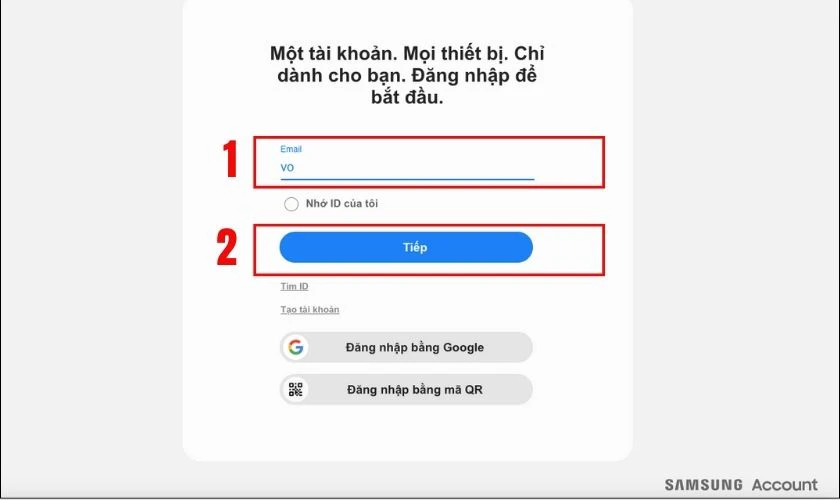
Bước 3: Trong giao diện, nhấn chọn Mở khóa (Unlock).
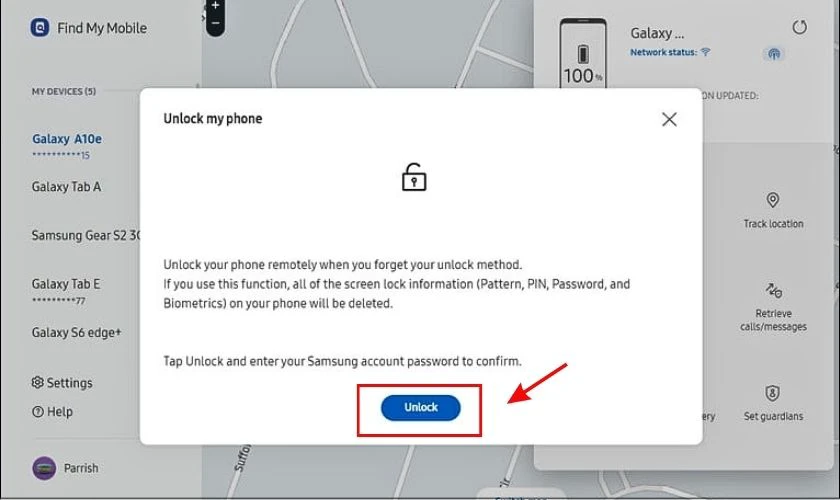
Bước 4: Sẽ có xuất hiện một cửa sổ mới ở trên màn hình. Trên cửa sổ đó bạn hãy nhập lại mật khẩu Tài khoản Samsung của bạn. Sau khi điền xong bấm chọn vào Unlock để kết thúc quá trình.
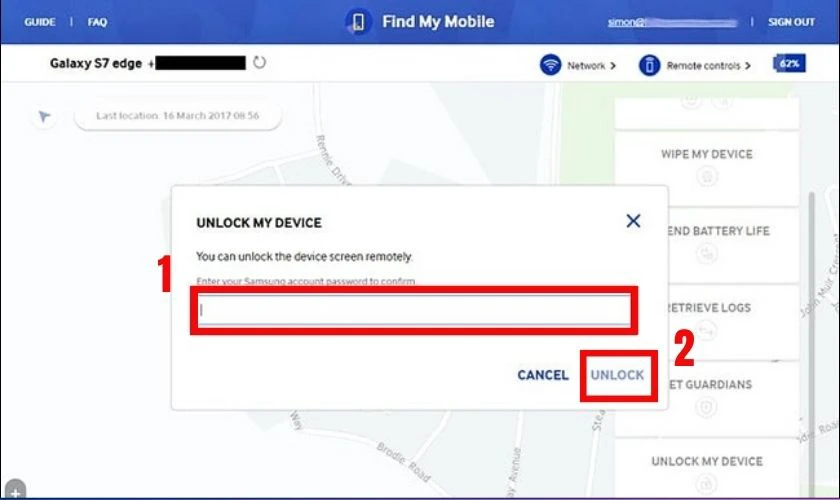
Bước 5: Sau khi bạn nhìn thấy cửa sổ ứng dụng đóng lại cũng là lúc thiết bị của bạn đã được mở khóa thành công.
Với các bước này, bạn có thể dễ dàng mở khóa thiết bị Android của mình mà không cần phải lo lắng về việc quên Passcode!
Cách mở khoá điện thoại iOS khi quên Passcode
Nếu bạn quên Passcode trên iPhone, bạn có thể làm theo các cách sau để khôi phục Passcode cho thiết bị của bạn.
Cách 1: Sử dụng iTunes để sao lưu và khôi phục
Chú ý: Để truy cập vào iPhone khi quên mật khẩu, bạn sẽ cần thiết lập lại thiết bị, nhưng điều này sẽ xóa toàn bộ dữ liệu cá nhân. Vì vậy, hãy sử dụng iTunes để sao lưu trước khi tiến hành đặt lại cài đặt.
Bước 1: Tải iTunes từ đường dẫn https://www.apple.com/itunes/ về điện thoại của bạn.
Passcode-la-gi-16
Bước 2: Mở ứng dụng iTunes trên máy tính và kết nối điện thoại của bạn với máy tính. Sau đó nhấn chọn vào biểu tượng điện thoại xuất hiện trong iTunes.
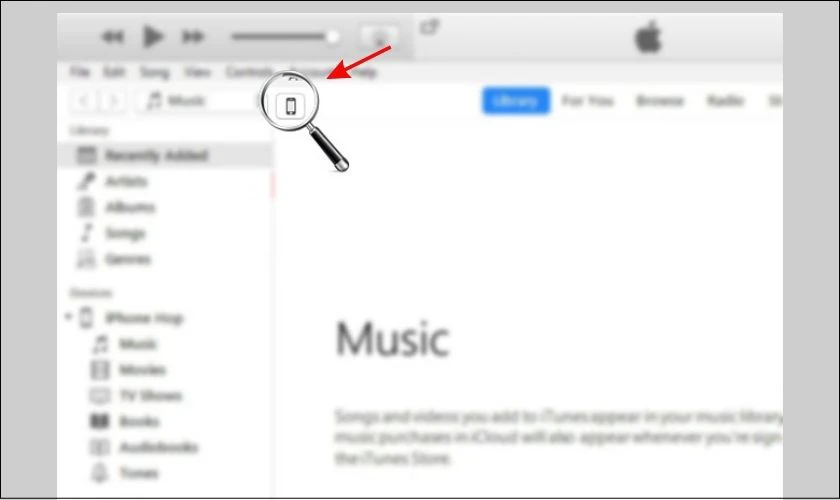
Bước 3: Nhấn chọn vào mục Tóm tắt trên menu tay trái màn hình. Sau đó bấm chọn Sao lưu bây giờ trong ứng dụng iTunes trên laptop. Nếu đây là lần đầu bạn sử dụng iTunes, có thể sẽ yêu cầu đăng nhập vào tài khoản iCloud.
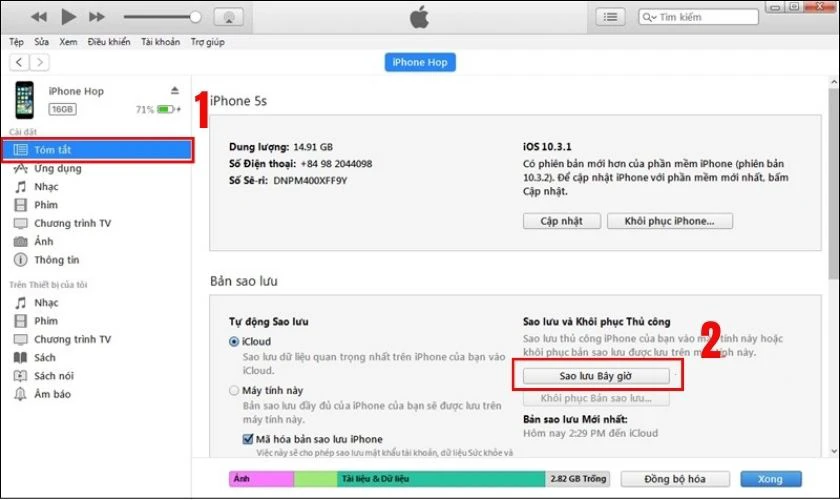
Bước 4: Khi quá trình sao lưu hoàn tất, nhấn vào Khôi phục iPhone để đặt lại thiết bị.
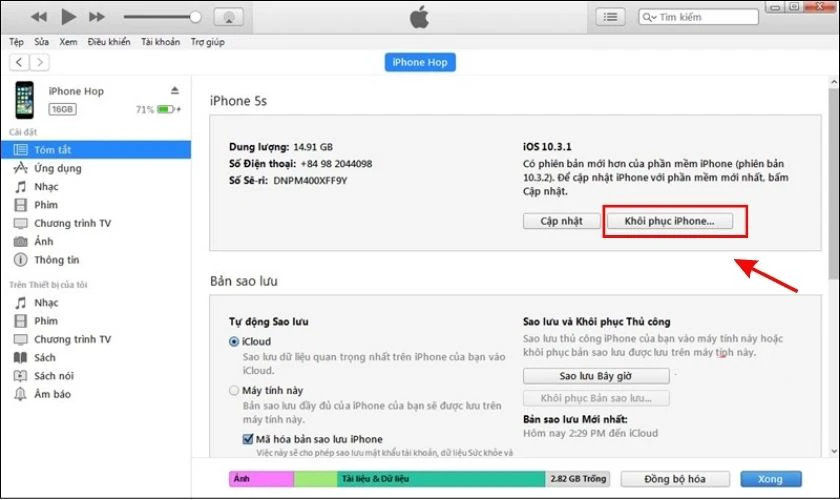
Bước 5: Sau khi hoàn thành quá trình khôi phục, kết nối lại với iTunes và chọn Khôi phục bản sao lưu để khôi phục dữ liệu đã sao lưu trước đó.
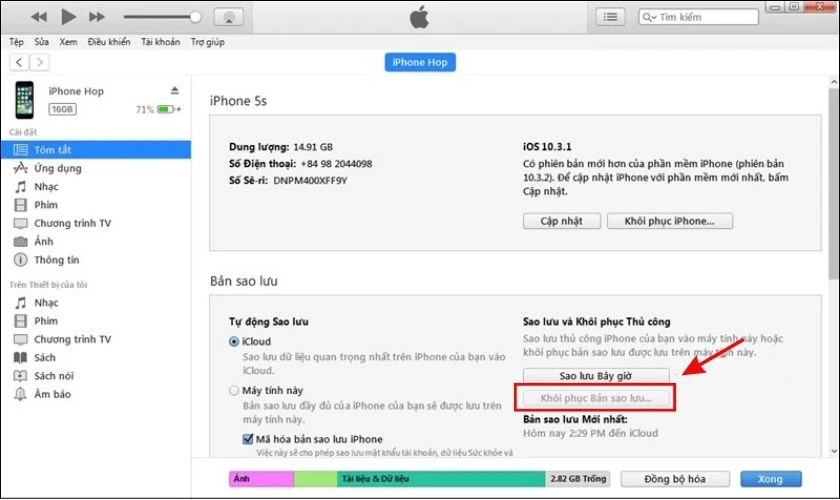
Như vậy là hoàn tất.
Cách 2: Sử dụng tính năng iCloud
Lưu ý: Trước khi thực hiện các bước này bạn cần sao lưu lại dữ liệu của bạn trên iTunes. Vì quá trình này sẽ làm mất đi dữ liệu của bạn.
Để sử dụng tính năng iCloud trong trường hợp quên mật khẩu, hãy làm theo các bước sau:
Bước 1: Vào trang web iCloud và đăng nhập bằng tài khoản Apple ID của bạn.
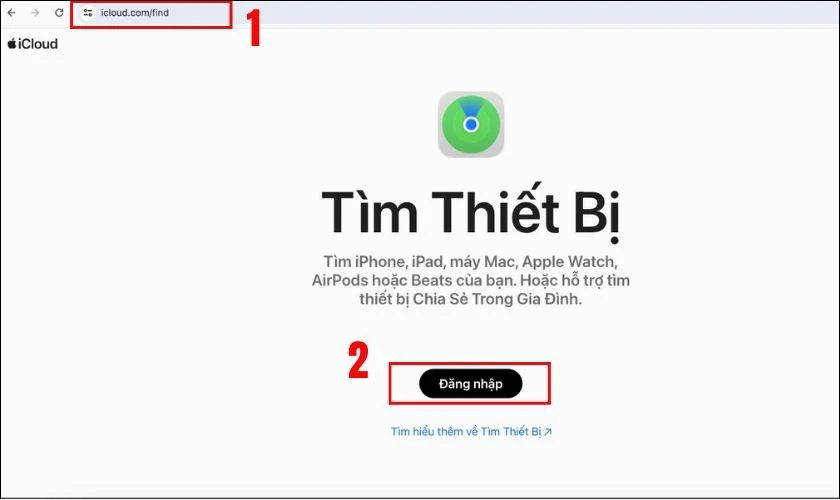
Bước 2: Tiếp theo, hãy nhấn chọn vào thiết bị điện thoại của bạn và bấm vào biểu tượng dấu x để bắt đầu quá trình khôi phục điện thoại của bạn.
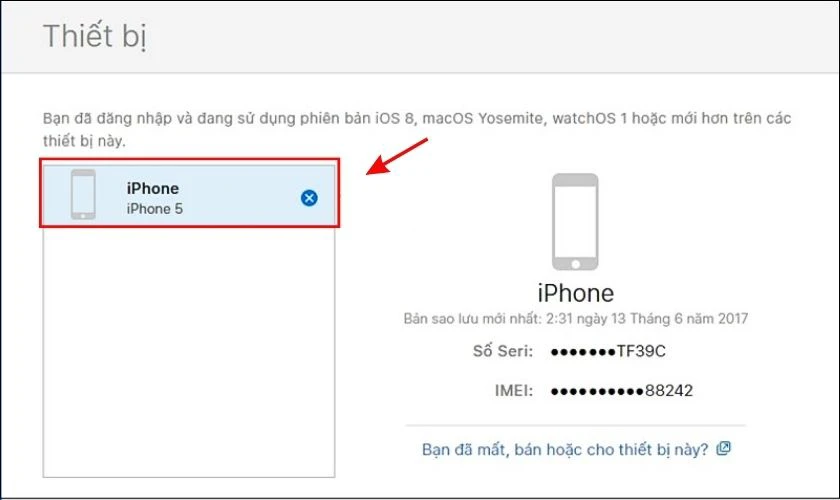
Bước 3: Sau khi đã kết thúc quá trình khôi phục lại điện thoại. Bạn hãy đăng nhập vào lại ứng dụng iTunes và chọn Khôi phục bản sao lưu để khôi phục dữ liệu đã sao lưu trước đó.
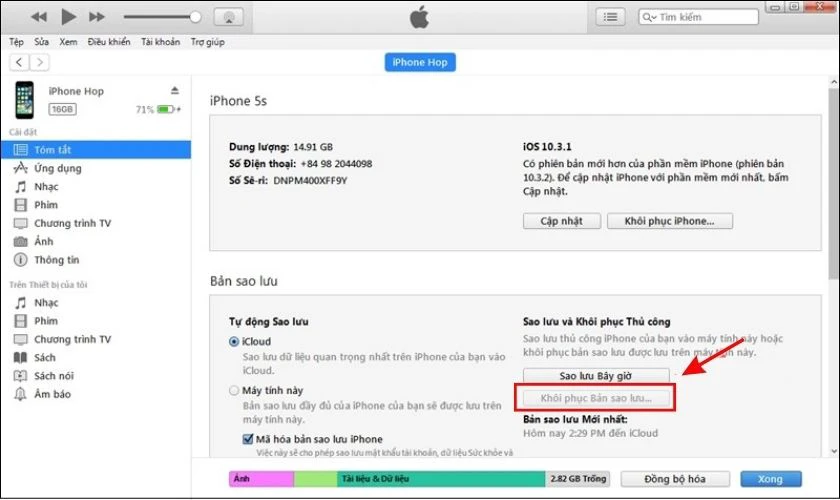
Như vậy là đã có thể xử lý khi quên Passcode.
Cách 3: Khôi phục lại cài đặt gốc
Lưu ý rằng phương pháp này sẽ xóa toàn bộ mọi dữ liệu và cài đặt của bạn trước đó. Điện thoại sẽ trở về trạng thái nguyên bản như lúc mới mua. Vì thế, hãy cân nhắc thật kỹ lưỡng nếu bạn muốn thực hiện cách này nhé.
Bước 1: Hãy dùng cáp kết nối iPhone với máy tính và mở iTunes.
Bước 2: Nhấn vào biểu tượng của thiết bị iPhone để xem thông tin chi tiết.
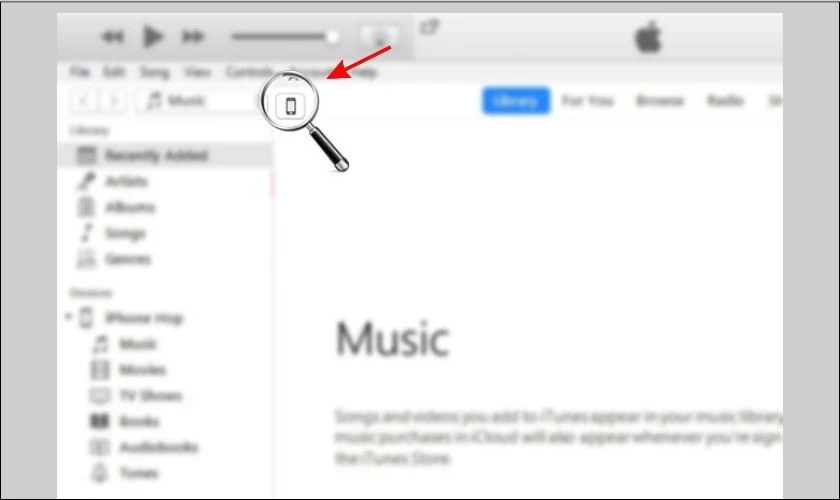
Bước 3: Kéo xuống phần Backups và bấm chọn vào Back Up Now.
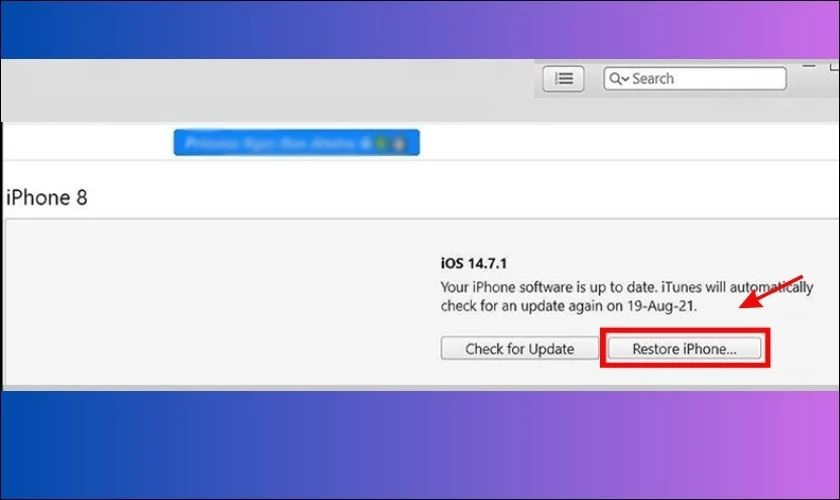
Bước 4: Vui lòng đợi cho đến khi quá trình sao lưu hoàn thành, sau đó nhấn chọn vào Restore iPhone....
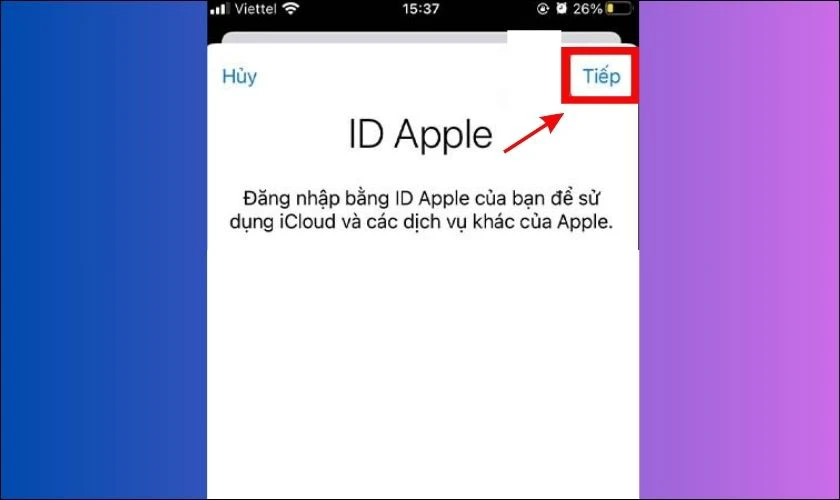
Bước 5: Đợi quá trình khôi phục hoàn tất, sau đó đăng nhập vào iPhone bằng tài khoản Apple ID và nhấn Tiếp để hoàn tất quá trình.

Trên đây là một vài cách để bạn có thể dễ dàng mở khóa cho chiếc điện thoại iPhone của của bạn. Hãy chọn phương pháp phù hợp nhất với bạn và đảm bảo luôn sao lưu dữ liệu trước khi thực hiện nhé!
Những công nghệ có thể sử dụng để mở khoá thay cho Passcode
Hiện nay nhiều công nghệ hiện đại đã được phát triển để thay thế Passcode truyền thống. Những công nghệ này không chỉ mang lại sự tiện lợi mà còn đảm bảo an toàn cho người dùng. Hãy cùng tìm hiểu những phương pháp mở khóa hiện đại đang được sử dụng rộng rãi hiện nay!
Mở khoá vân tay
Việc sử dụng vân tay để mở khóa là một phương thức bảo mật cao hơn và cho phép mở khóa nhanh hơn. Cách này cho phép người dùng sử dụng dấu vân tay của mình để truy cập vào điện thoại mà không cần nhập Passcode.

Công nghệ này thường được tích hợp vào nút home, sườn hoặc mặt lưng của thiết bị. Tuy nhiên, phương pháp này có một số điểm yếu, như dễ bị làm giả và không hoàn toàn chính xác.
Ngoài ra, mở khóa vân tay cũng gặp khó khăn khi sử dụng với găng tay hoặc khi bề mặt ngón tay bẩn, buộc người dùng phải tìm phương pháp khác. Dù vậy, mở khóa bằng vân tay vẫn được coi là một giải pháp an toàn và tiện lợi khi sử dụng để bảo mật thiết bị.
Mở khoá khuôn mặt
Sử dụng công nghệ nhận diện khuôn mặt để mở khóa là phương pháp xác thực danh tính người dùng hiện đại và tiện lợi. Người dùng chỉ cần nhìn vào màn hình, hệ thống camera sẽ tự động nhận diện khuôn mặt và mở khóa điện thoại một cách nhanh chóng và an toàn.
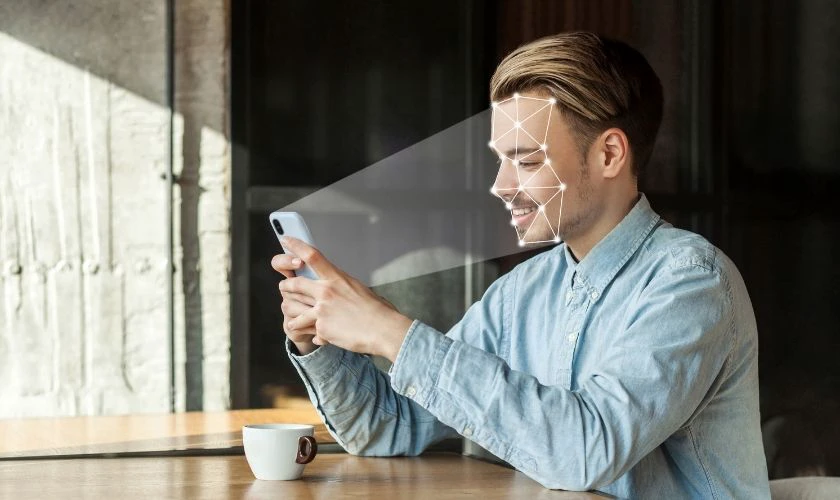
Công nghệ này hiện có mặt trên nhiều dòng iPhone và smartphone Android mới.
Với sự ra đời của công nghệ mở khóa vân tay và nhận diện khuôn mặt, việc bảo mật thiết bị được nâng cao hơn và quá trình mở khóa nhanh hơn. Những giải pháp này không chỉ giúp truy cập an toàn vào điện thoại. Mà còn tạo ra trải nghiệm người dùng tối ưu hơn trong thời đại công nghệ số.
Vì sao phải đặt Passcode cho Smartphone?
Đặt Passcode cho smartphone là một trong những biện pháp bảo mật quan trọng nhất mà người dùng nên thực hiện. Dưới đây là một số lý do tại sao việc này là cần thiết:
- Bảo vệ dữ liệu cá nhân: Passcode giúp ngăn chặn người khác truy cập vào thông tin nhạy cảm, như tin nhắn, ảnh, và ứng dụng ngân hàng.
- Ngăn chặn mất mát tài sản: Nếu điện thoại bị mất hoặc bị đánh cắp, Passcode là một lớp bảo vệ quan trọng. Nó giúp bảo vệ dữ liệu cá nhân của bạn và ngăn chặn việc truy cập trái phép.
- Bảo mật thông tin tài chính: Với việc sử dụng điện thoại cho các giao dịch tài chính. Việc đặt Passcode là cần thiết để bảo vệ tài khoản và thông tin ngân hàng của bạn.
- Tuân thủ quy định bảo mật: Nhiều doanh nghiệp và tổ chức yêu cầu nhân viên phải sử dụng Passcode để đảm bảo an toàn cho dữ liệu công việc.
- Tạo cảm giác an toàn: Biết rằng thiết bị của bạn được bảo vệ bằng một Passcode sẽ giúp bạn yên tâm hơn khi sử dụng smartphone hàng ngày.

Việc đặt Passcode không chỉ đơn thuần là một biện pháp bảo mật mà còn là một cách để bảo vệ cuộc sống số của bạn một cách toàn diện.
Kết luận
Vậy qua bài viết, hy vọng đã giúp bạn có thể hiểu rõ hơn về Passcode là gì cũng như cách để cài đặt và mở khóa khi quên. Nếu bạn thấy những chia sẻ của Điện Thoại Vui hữu ích và thú vị, hãy chia sẻ bài viết này với bạn bè ngay nhé!
Bạn đang đọc bài viết Passcode là gì? Cách xử lý khi quên Passcode tại chuyên mục Hỏi đáp trên website Điện Thoại Vui.

Mình là Thảo, Mình có niềm yêu thích đặc biệt với những gì liên quan đến công nghệ. Những thay đổi, xu hướng với về công nghệ luôn là điều làm mình hứng thú, khám phá và muốn cập nhật đến mọi người. Hy vọng rằng với vốn kiến thức trong hơn 4 năm viết về công nghệ, những chia sẻ của mình sẽ hữu ích cho bạn. Trao đổi với mình điều bạn quan tâm ở đây nhé.





